文章详情页
win10系统打开索引器性能的方法
浏览:79日期:2023-03-24 13:56:34
win10系统是一款非常好用的电脑操作系统,这款操作系统在易用性和安全性方面都有很大的提升,并且将云服务、智能移动设备等技术进行了融合,操作起来更加方便。我们在使用这款操作系统的过程中,常常会在电脑中搜索查找一些文件。为了更加快速的获得搜索结果,我们可以打开索引器性能。鉴于很多刚刚安装这款系统的朋友不熟悉它的使用方法,不知道怎么开启这个功能。那么接下来小编就给大家详细介绍一下win10系统打开索引器性能的具体操作方法,有需要的朋友可以看一看。

1.首先打开电脑,在电脑桌面的左下角找到开始图标按钮,我们点击该按钮就可以将开始菜单打开。
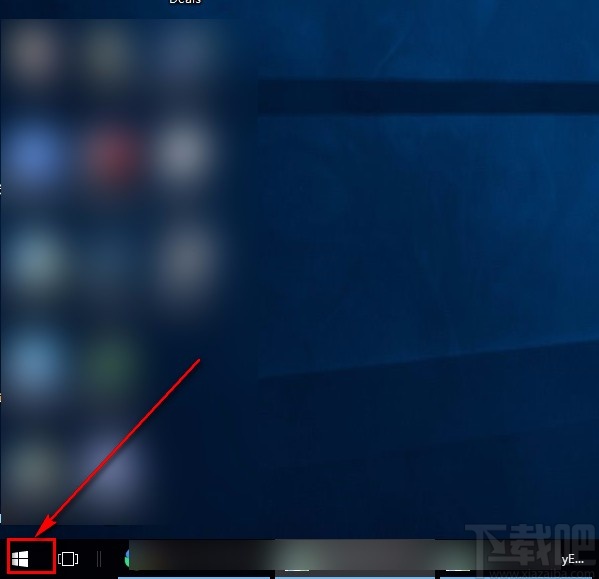
2.打开开始菜单后,我们在界面左侧找到“设置”选项,点击该选项就可以进入到设置页面。
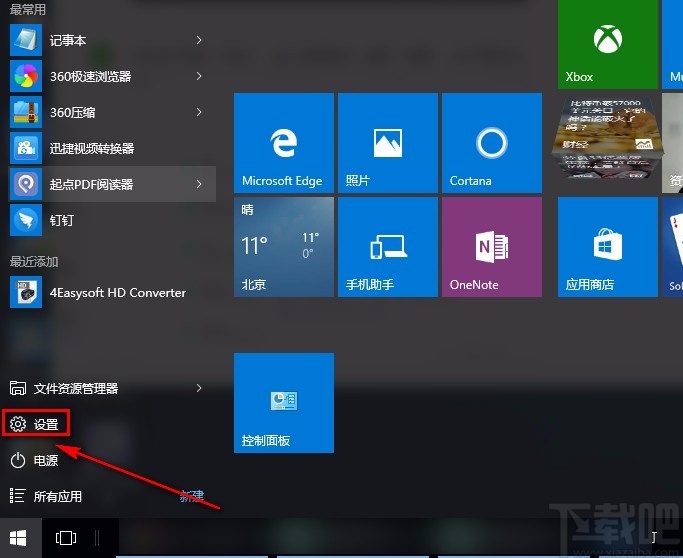
3.进入到设置页面后,我们在页面上找到“搜索”选项,点击这个选项就可以进入到搜索页面。
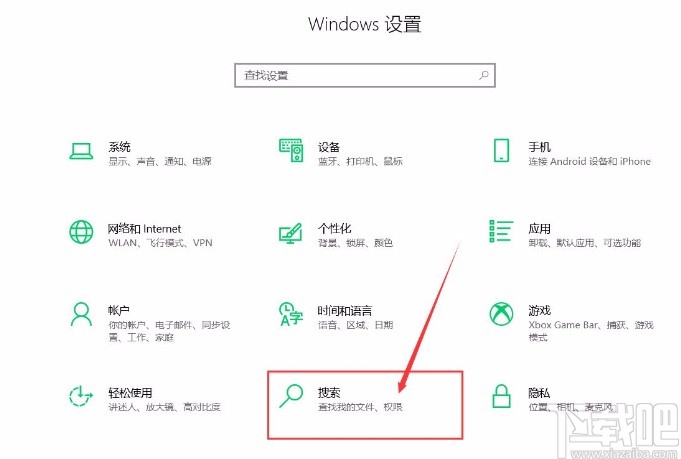
4.接下来在搜索页面中,我们在页面左侧找到“搜索Windows”选项并点击,在界面上就可以看到相应的操作选项。

5.最后我们向下滑动页面,就可以在页面上找到“索引器性能”选项,其下方有一个开关按钮,点击该按钮将其打开,就可以完成全部的操作步骤了。
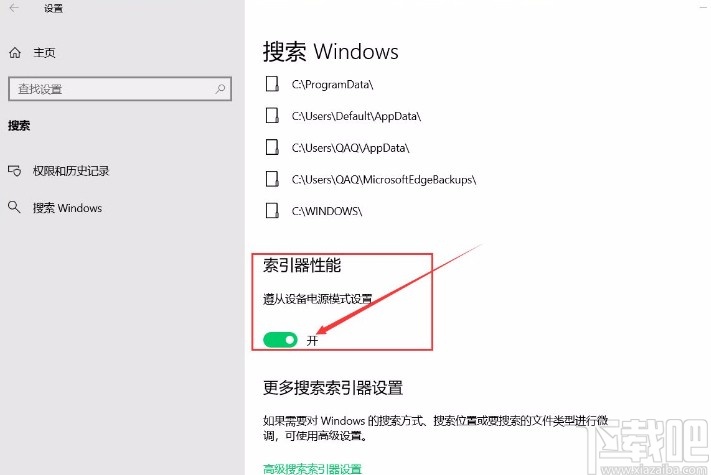
以上就是小编给大家整理的win10系统打开索引器性能的具体操作方法,方法简单易懂,有需要的朋友可以看一看,希望这篇教程对大家有所帮助。
相关文章:
1. Win10系统hyper-v与vmware不兼容怎么办?2. Win10系统下qbclient.exe进程占用大量内存怎么办?3. 戴尔Latitude15 3000笔记本U盘怎么安装win10系统 安装win10系统方法分享4. win10系统黑屏了堆栈溢出怎么解决5. Win10系统不能调整任务栏大小怎么办?Win10系统不能调整任务栏大小的解决方法6. Win10系统快速启动提示0xC00000D4错误代码怎么办?7. Win10系统设置静态IP地址的方法步骤分享8. win10系统清理系统日志文件的方法9. Win10系统快速启动功能打不开如何修复?10. 电脑系统坏了安装win10系统教程
排行榜

 网公网安备
网公网安备